
| |
 |
| Distrikt-Homepage | ||
| allgemeines | Für eingetragene Internet-Beauftragte öffnen sich auf der Lions-Deutschland-Seite www.lions.deTools zur Bearbeitung der Distrikt Homepage. | |
| Webcontent | Wenn man mit der Maus auf bestimmte Felder kommt, so öffnet sich darüber die Meldung
Webcontentanzeige. Klickt man auf "+" so kann man Inhalte einfügen. Klickt man auf 3 Punkte so öffnet sich ein weiteres Menü. 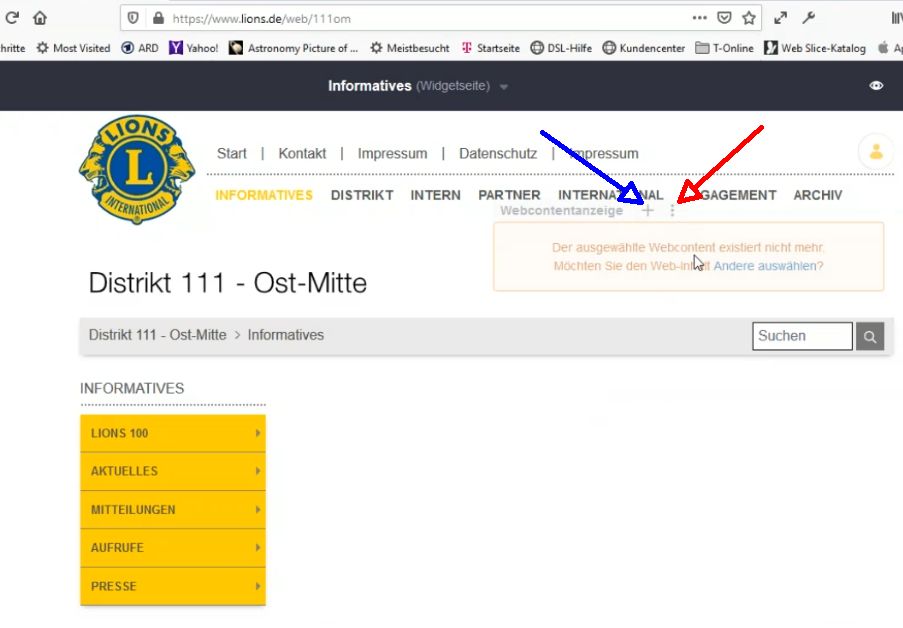 | |
| 3 Punkte | Jetzt haben wir die Auswahl zwischen:
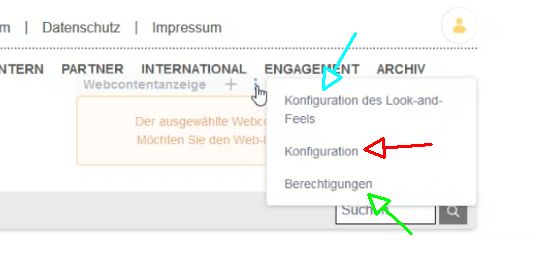 | |
| Look and Feel | 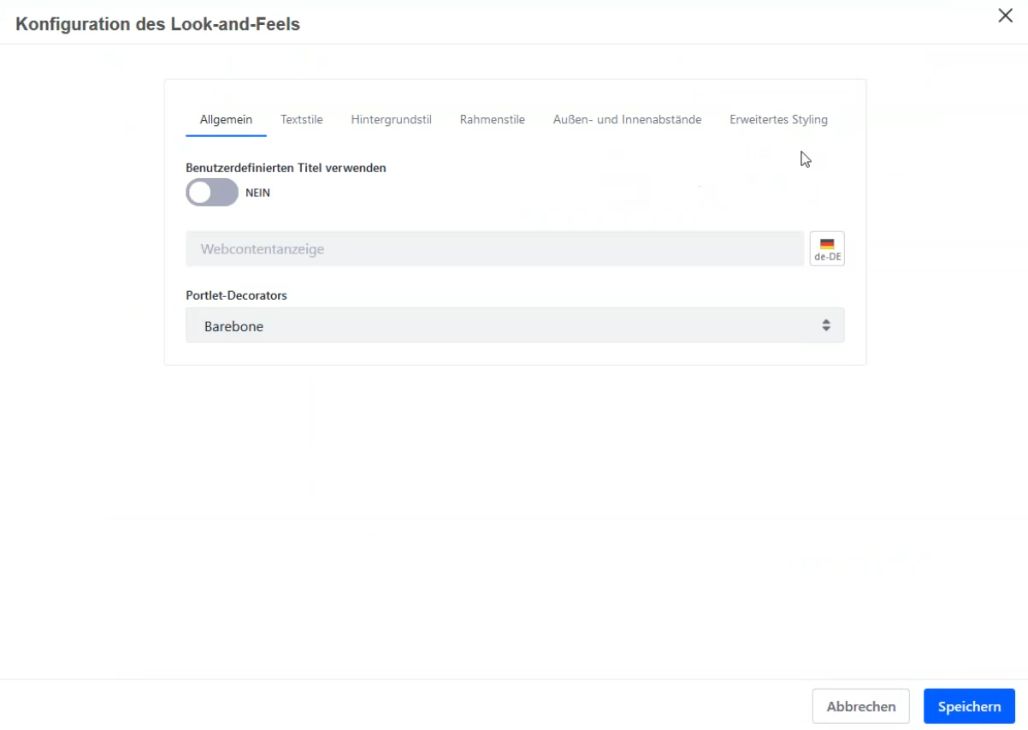 | |
| Konfiguration | Wenn man nach den 3 Punkten auf Konfiguration klickt, so öffnet sich dieses Fenster. Klickt man auf "Auswählen", so öffnet sich das Fenster im nächsten Bild. 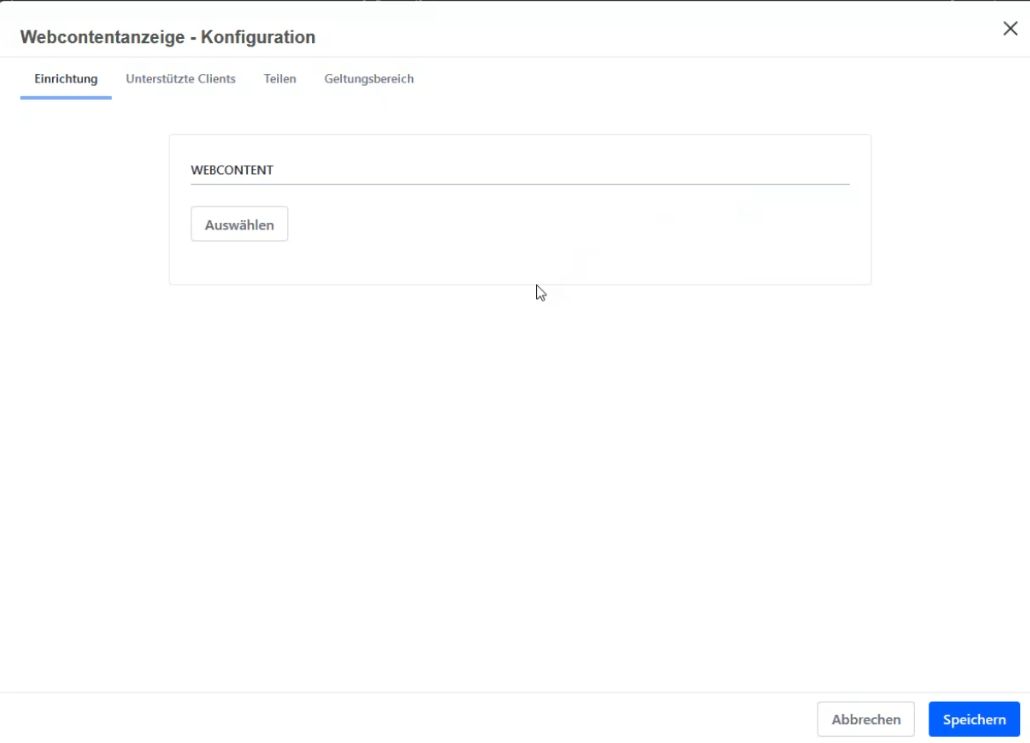 | |
| Vorhandene Inhalte | Jetzt öffnet sich eine Liste bereits vorhandener Webinhalte.
 | |
| Inhalt suchen | Man kann auch gezielt nach einer bestimmten Seite suchen (hier Header).
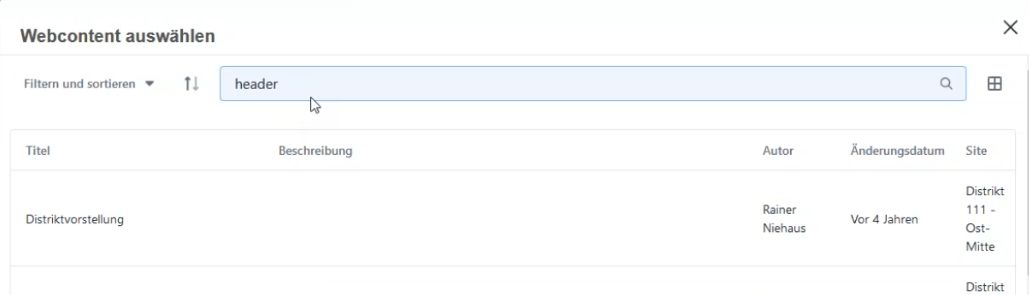 | |
| Menü | Ganz oben links ist der Startknopf für Menü.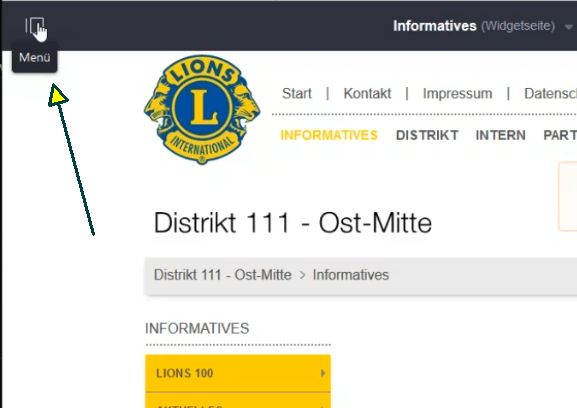 | |
| Konfiguration | Wenn man bei Webcontentanzeige auf "+" klickt, so öffnet sich diese Auswahl: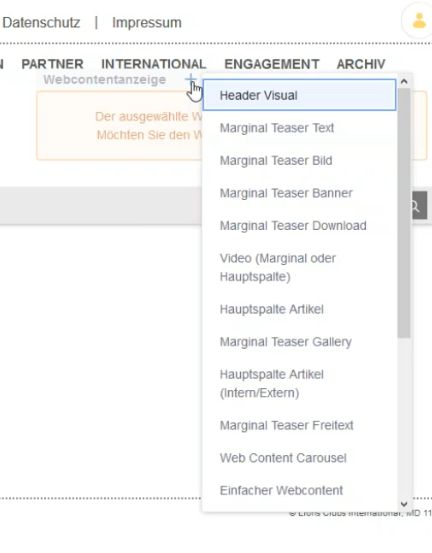 | |
| Header | 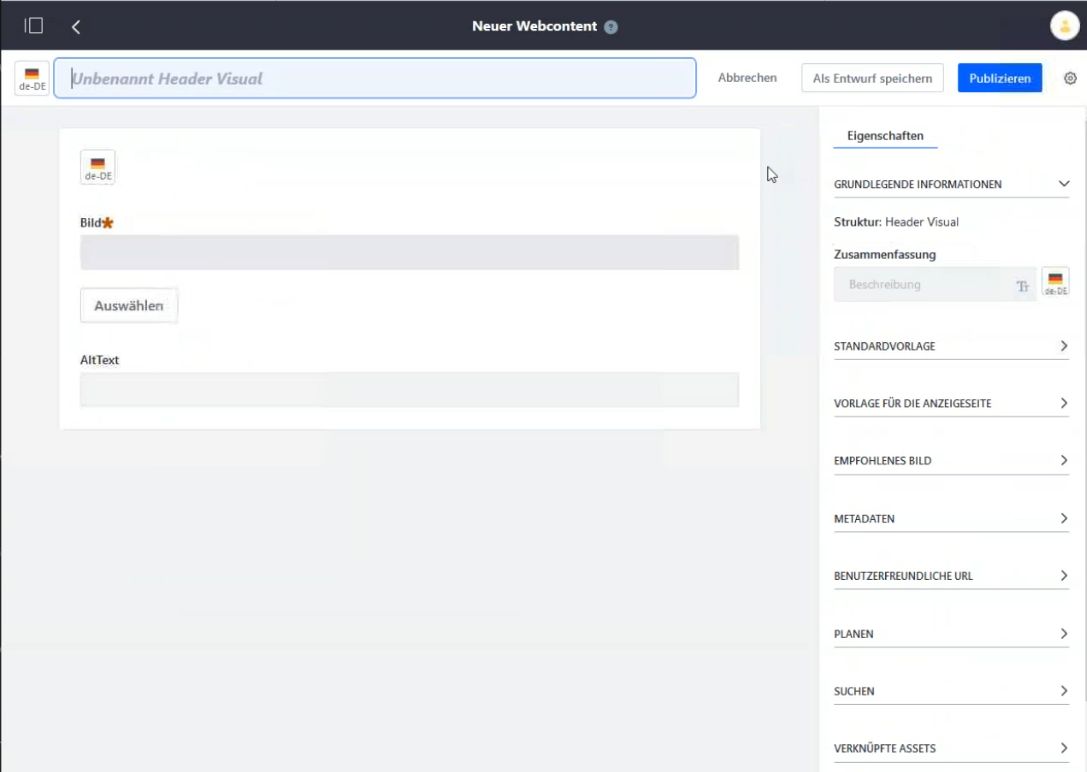 | |
| Header benennen | "Header Visual" muss eingetippt werden (Grüner Pfeil). Um ein Bild einzutragen klickt man auf auswählen (orangener Pfeil). Dann öffnet sich das nächste Bild. 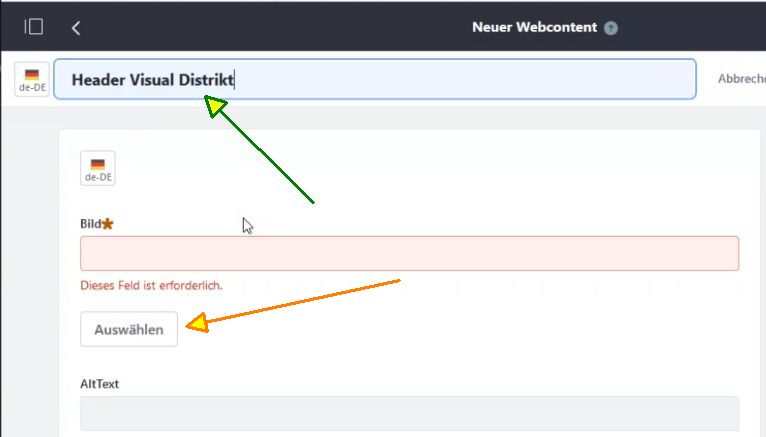 | |
| Datei auswählen | Hier werden Ordner angezeigt, die bereits mit Bildern gefüllt sind. Zum Hochladen von Bildern klickt man auf öffentlich. 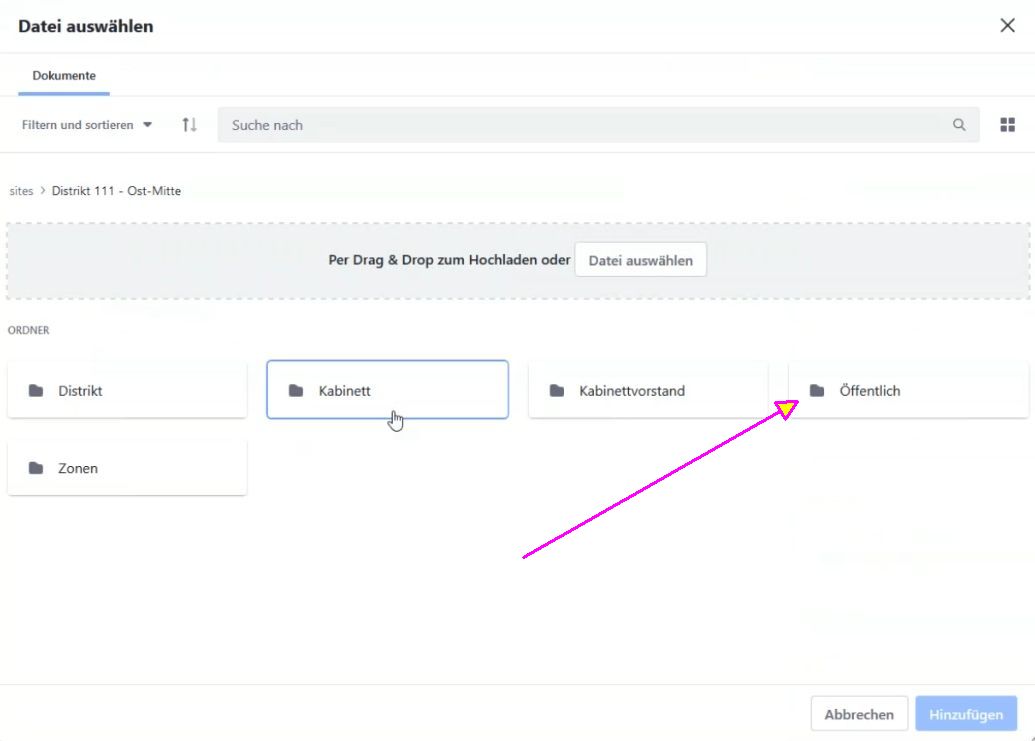 | |
| Konfiguration | Zum hochladen vom eigenen PC klicken wir auf "Datei auswählen" (Blauer Pfeil)
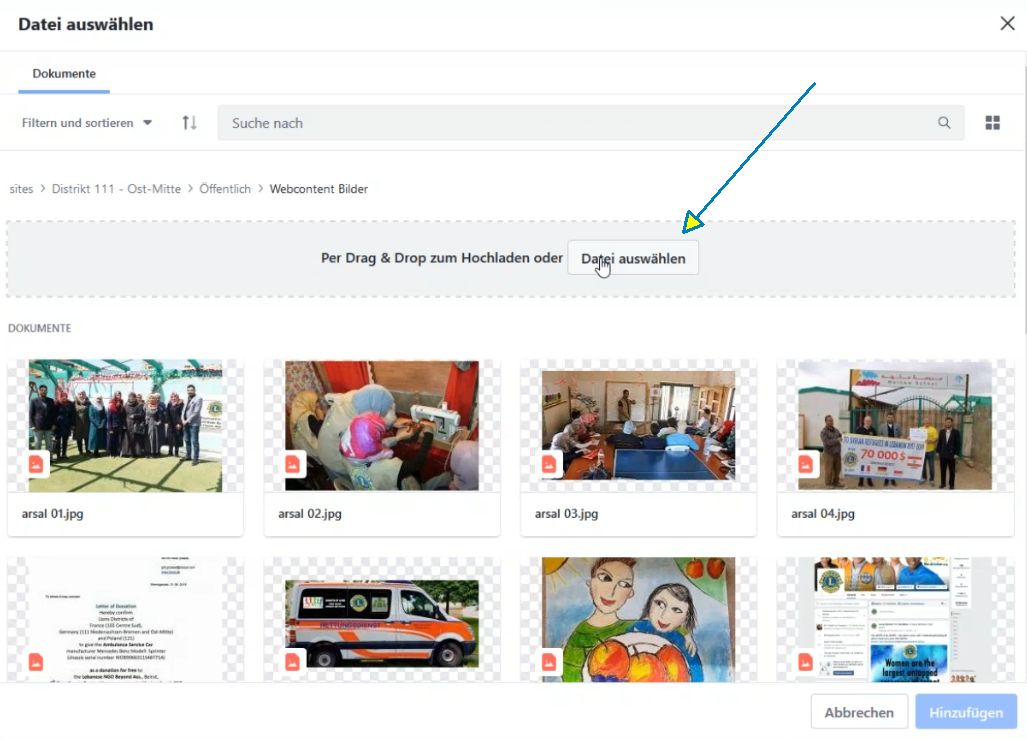 | |
| Konfiguration | Auf unserem Rechner suchen wir jetzt die hoch zu ladende Datei.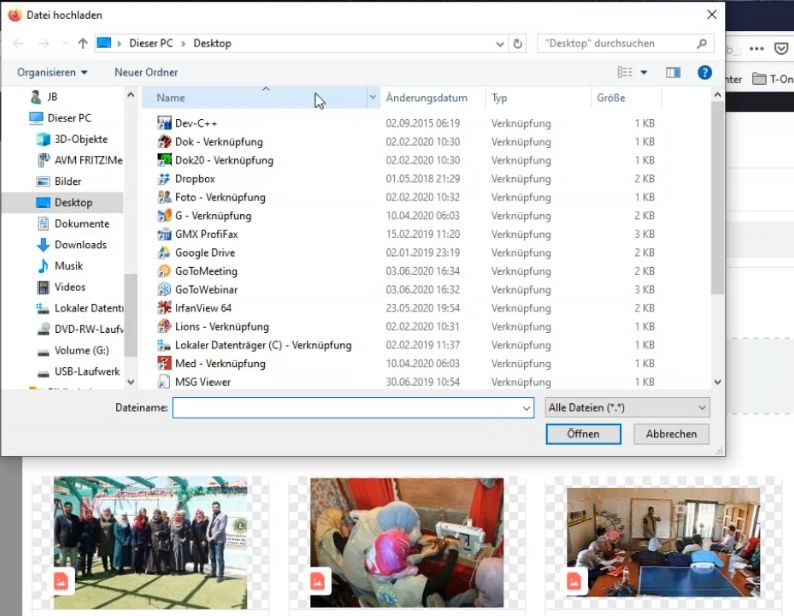 | |
| Konfiguration | Nachdem wir die Datei gefunden haben, klicken wir auf öffnen (brauner Pfeil). | |
| Konfiguration | Im nächsten Bild muss die Datei noch einmal bestätigt werden (blauer Pfeil).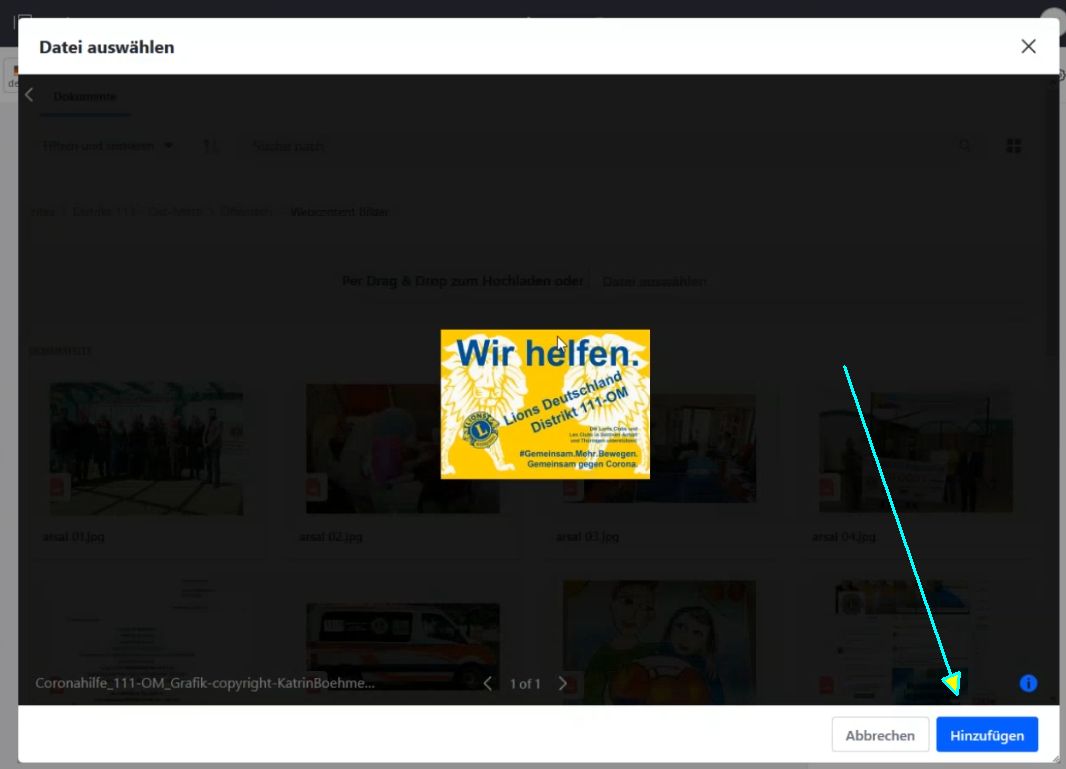 | |
| Konfiguration | Jetzt ist die Datei unter Bild eingetragen. Durch Klicken auf "Publizieren" wird der Vorgang abgeschlossen. 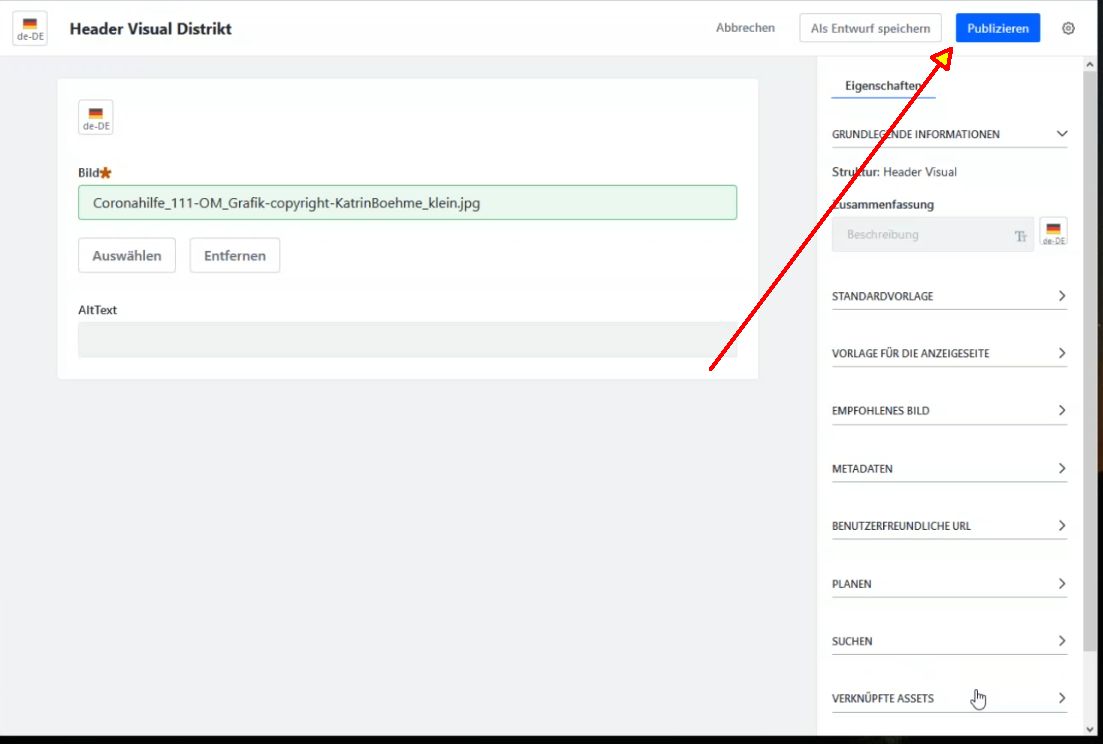 | |
| Konfiguration | Der neue Header ist immer noch nicht zu sehen. Wir gehen über die 3 Punkte wieder zu Konfiguration (Roter Pfeil). 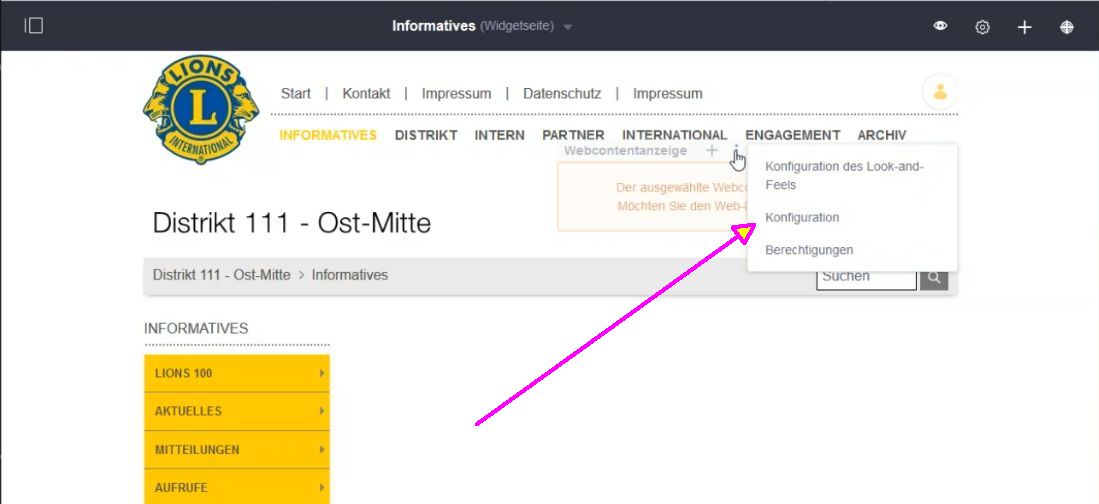 | |
| Konfiguration | In der Liste der Webcontents ist unser neuer Header enthalten.(Brauner Pfeil) Nach Doppelklick erscheint das folgende Bild. 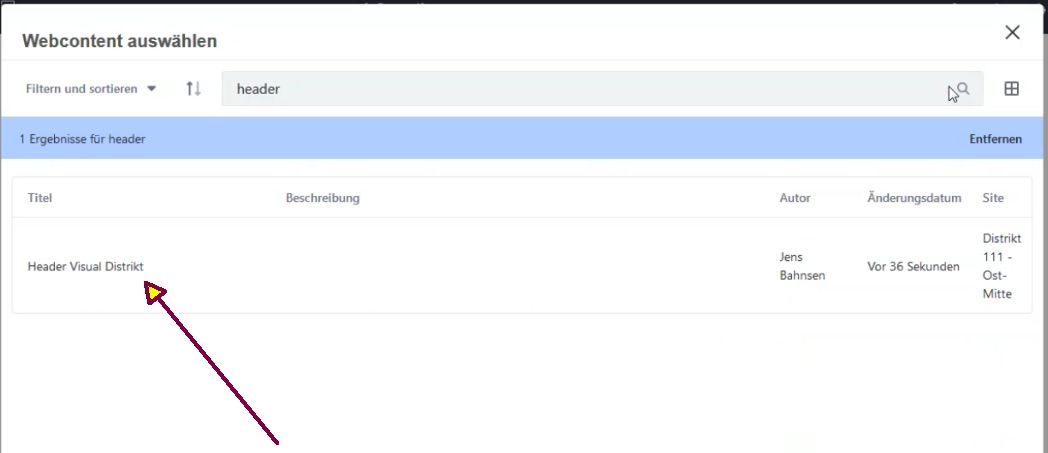 | |
| Konfiguration | Hier muss der Header noch einmal bestätigt werden (blauer Pfeil).
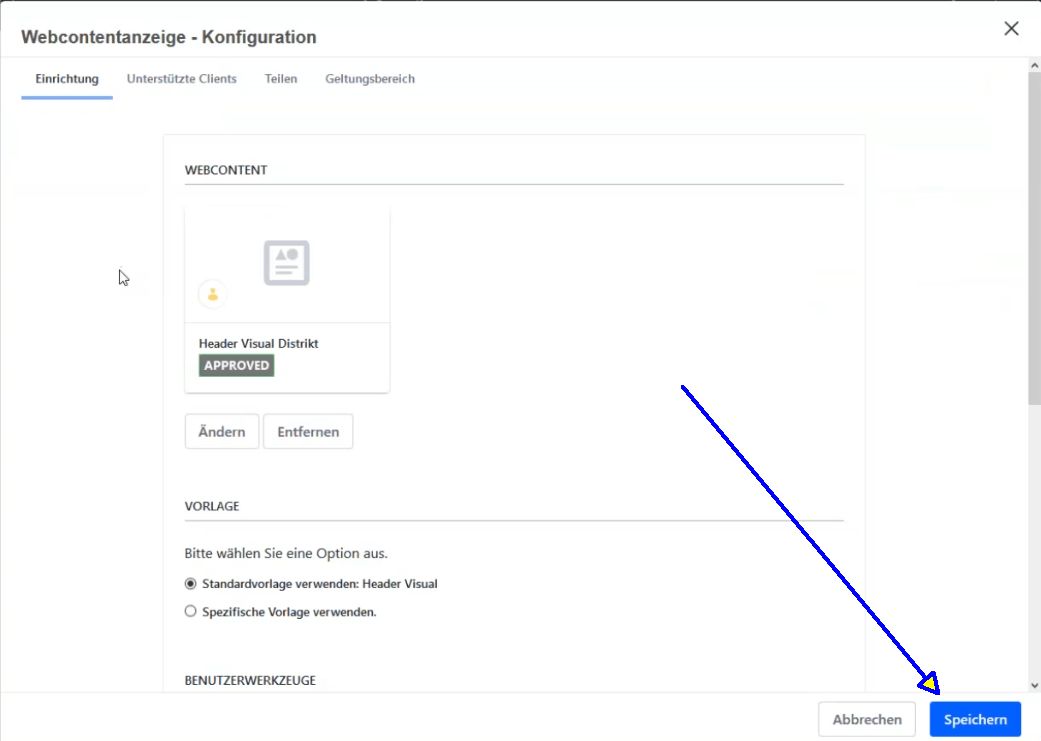 | |
| Konfiguration | Jetzt ist der neue Header sichtbar.
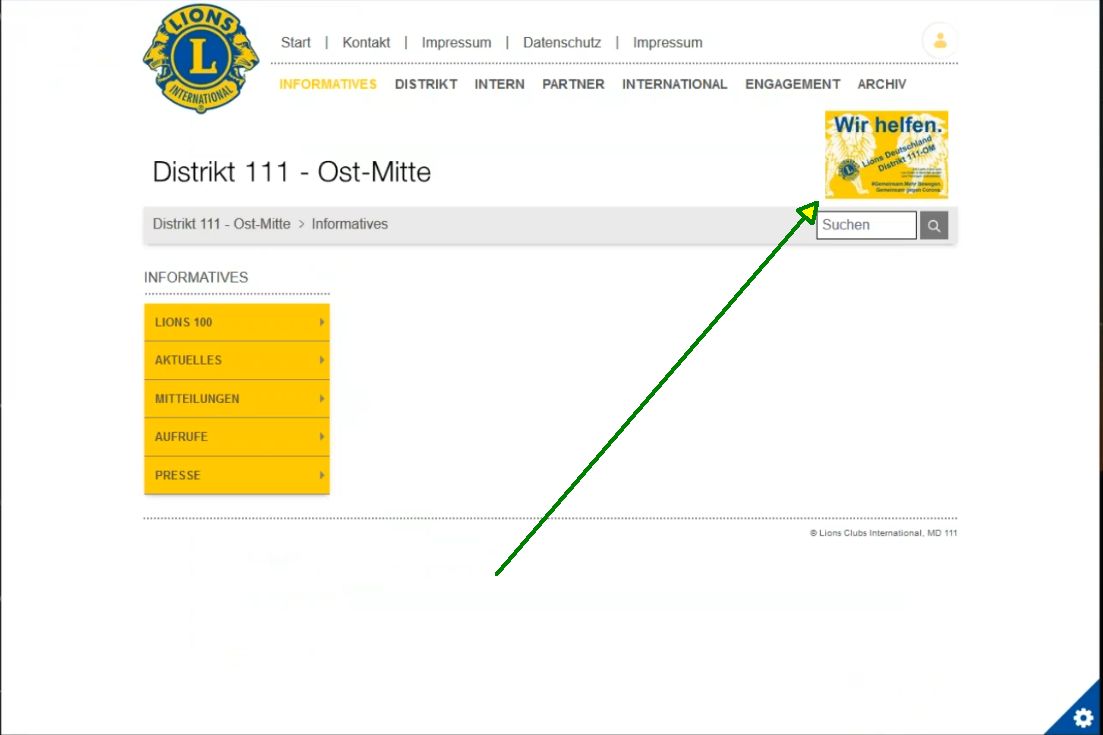 | |
| Konfiguration | Die Liste der Termine ist veraltet und soll neu gestaltet werden. An der linken Seite auf die 3 blauen Punkte klicken und "Webcontent bearbeiten" auswählen. 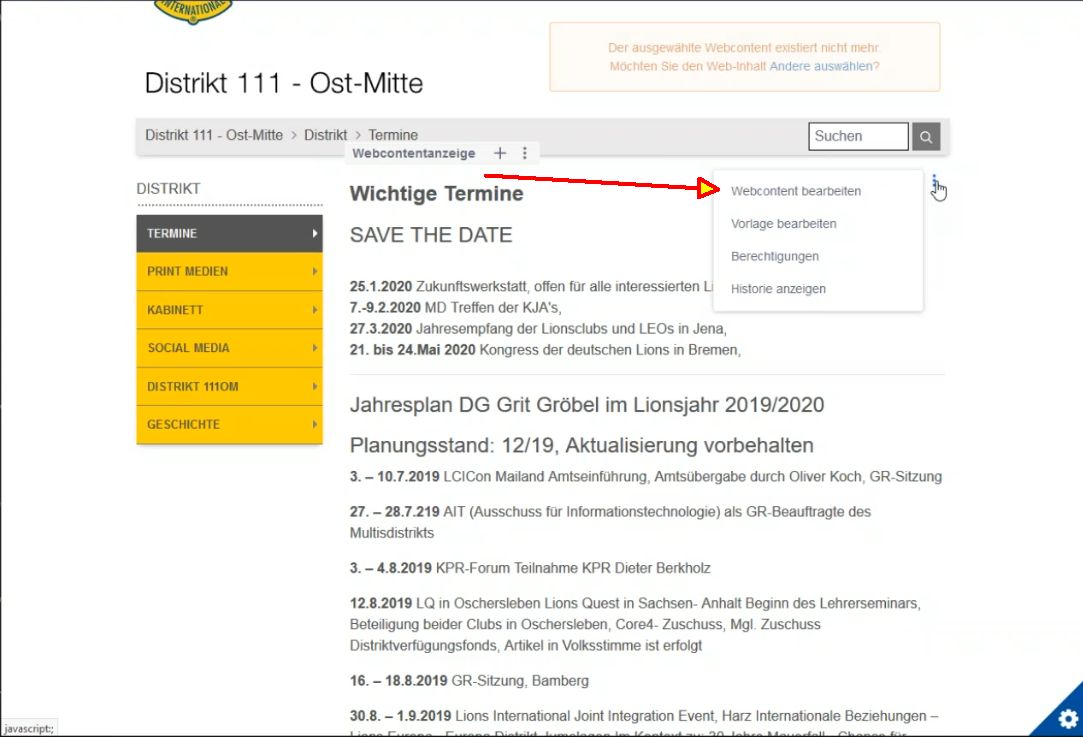 | |
| Konfiguration | 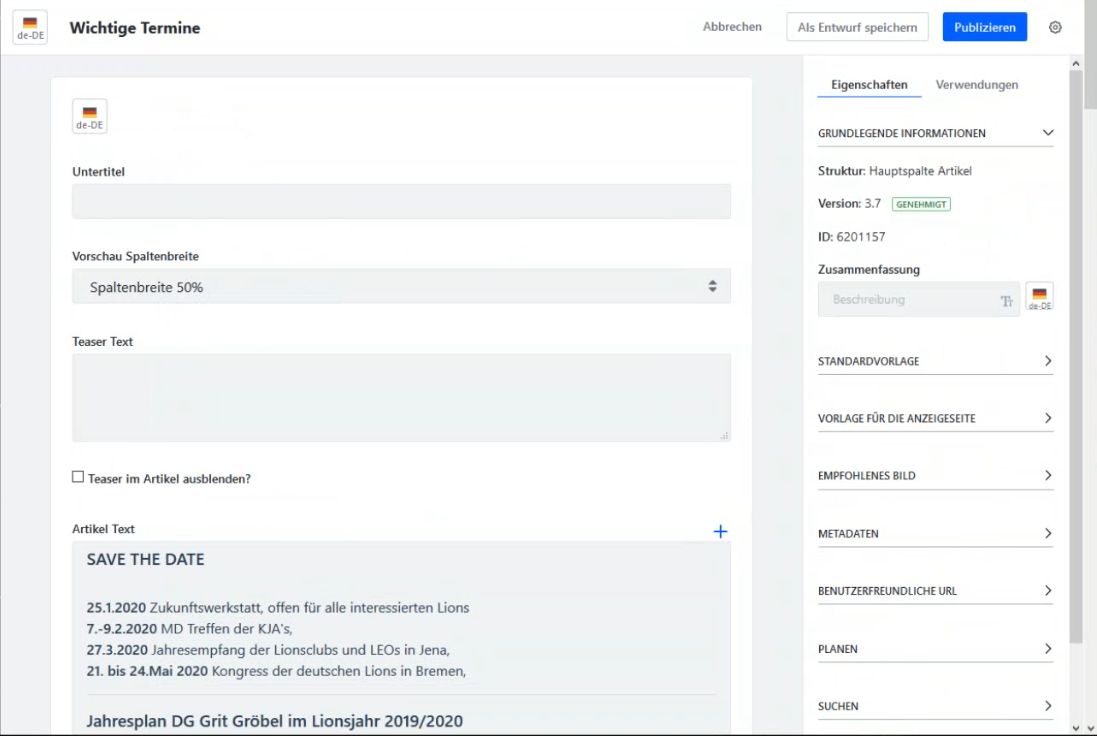 | |
| Konfiguration | 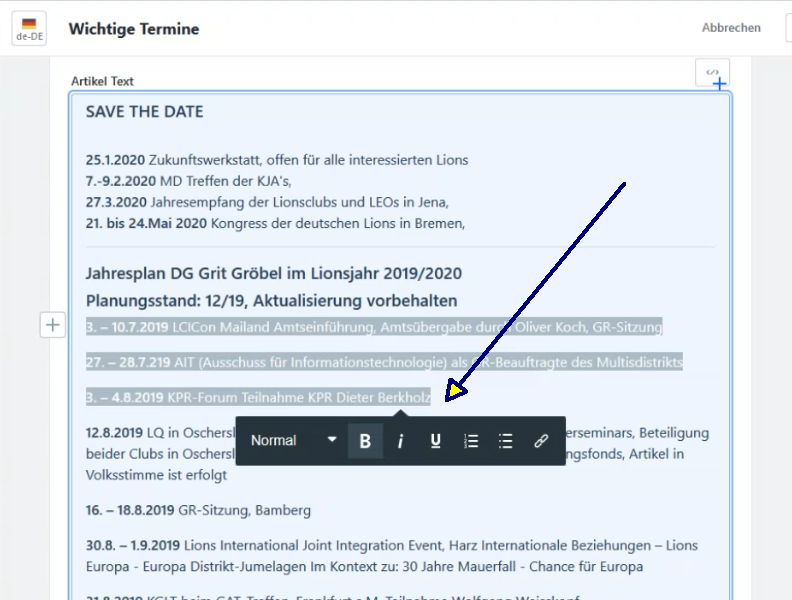 | |
| Konfiguration | 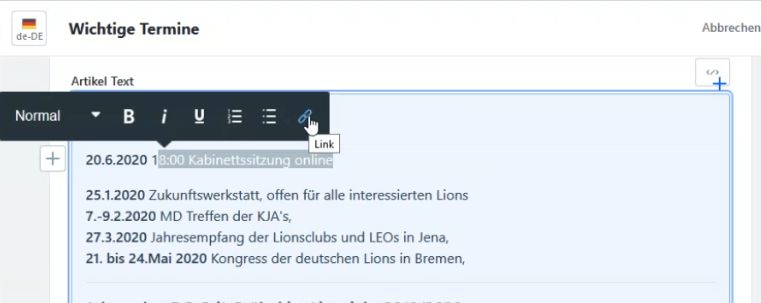 | |
| Konfiguration | 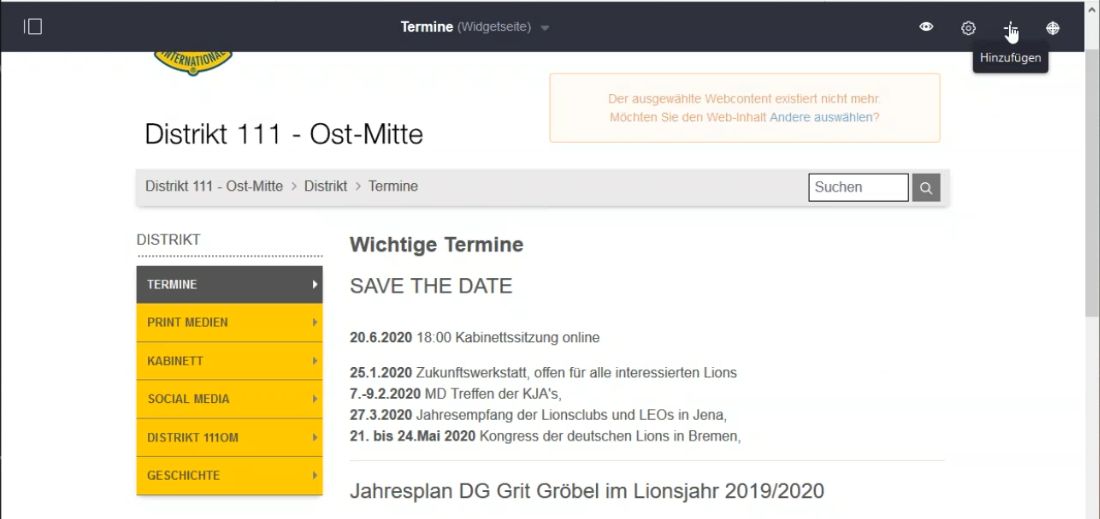 | |
| Konfiguration | 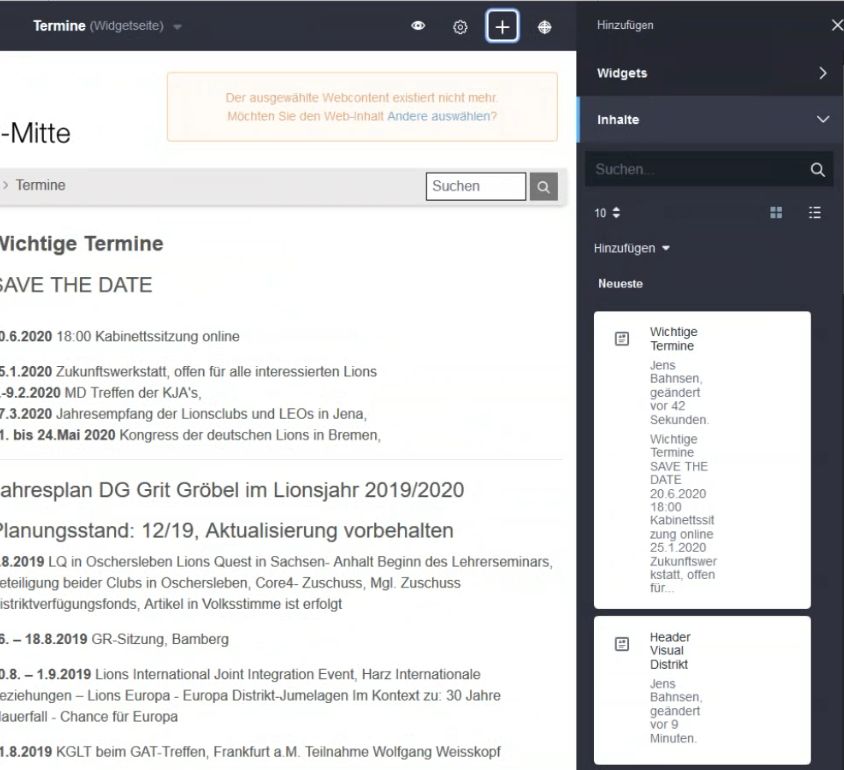 | |
| Konfiguration | 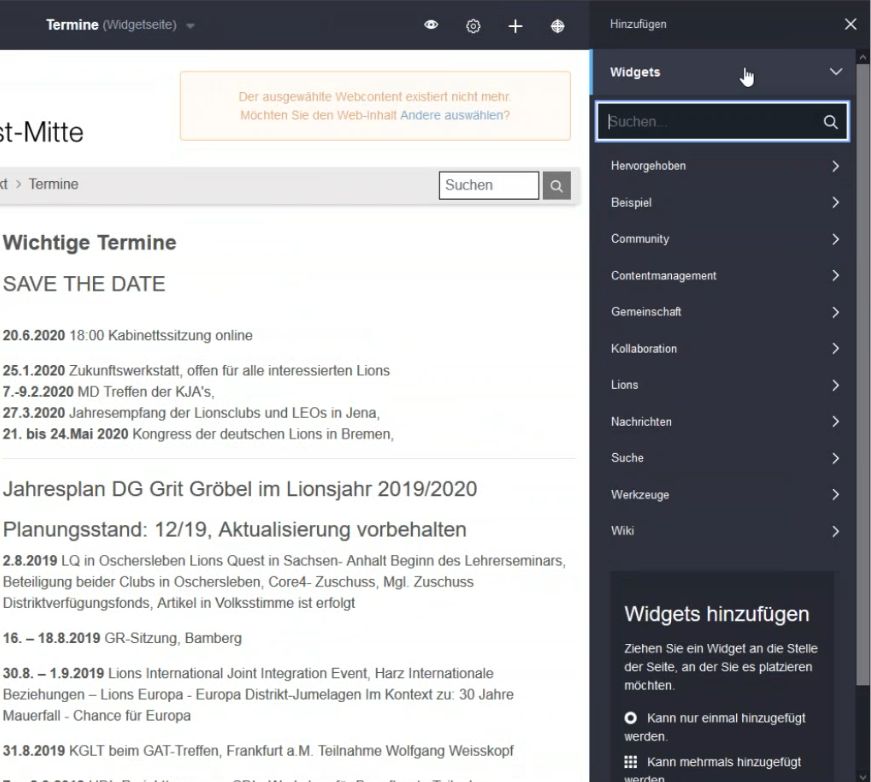 | |
| Konfiguration | 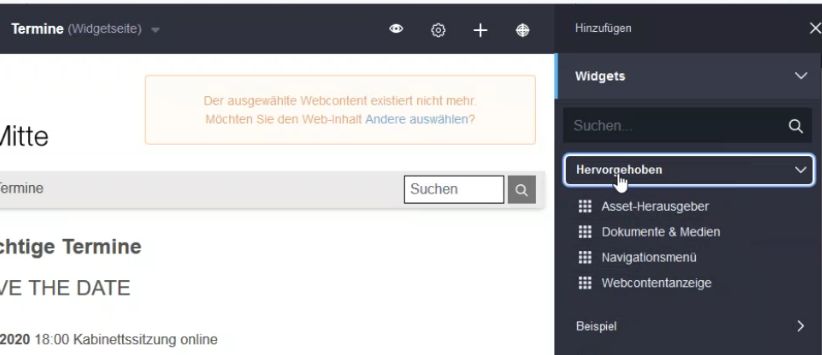 | |
| Konfiguration | 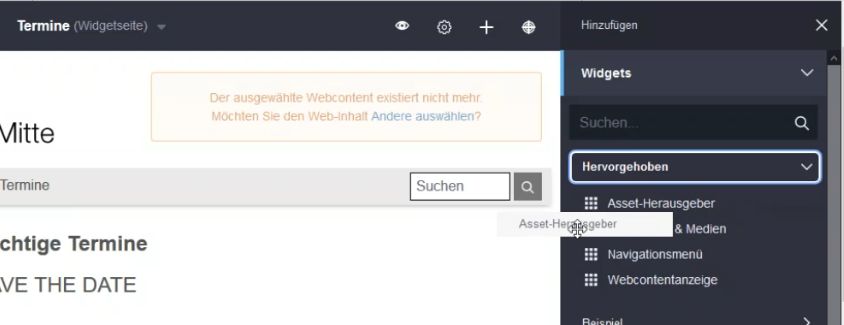 | |
| Konfiguration | 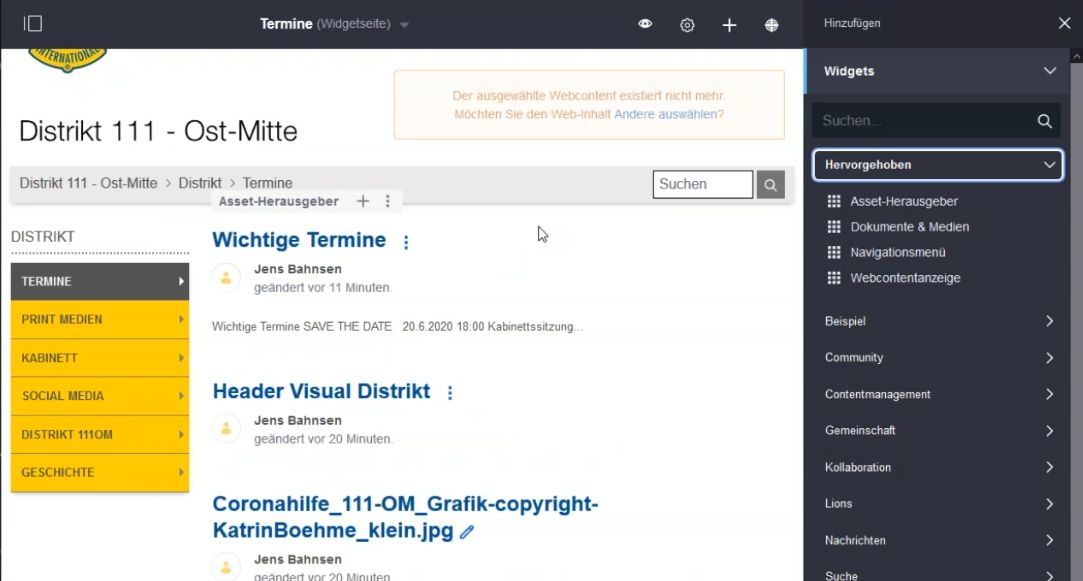 | |
| Konfiguration | 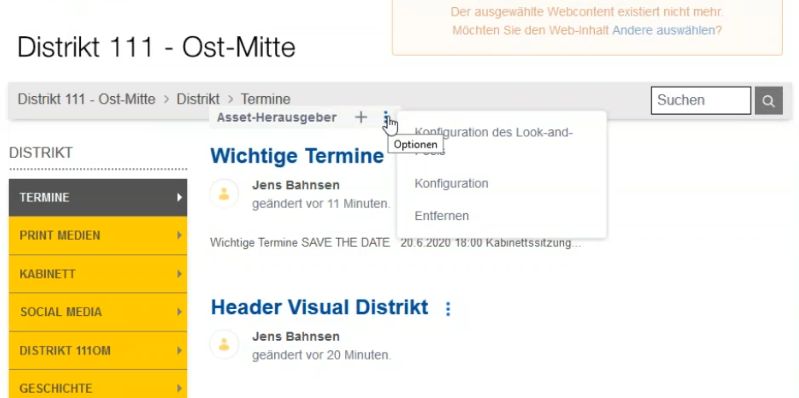 | |
| Konfiguration | 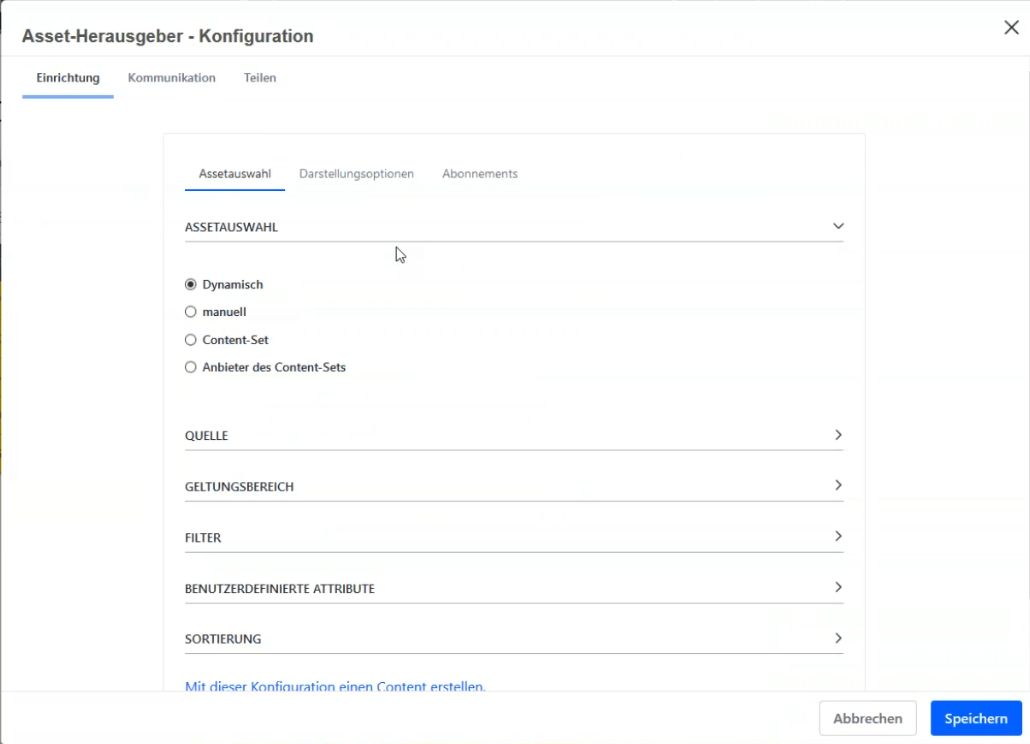 | |
| Konfiguration | 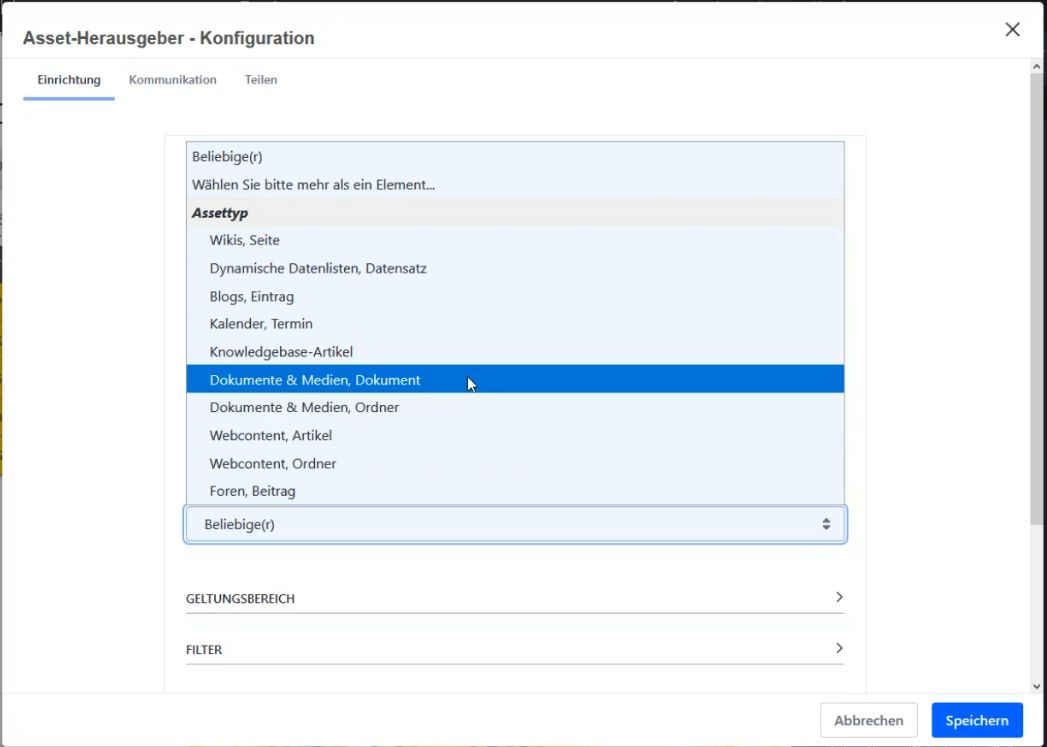 | |
| Konfiguration | 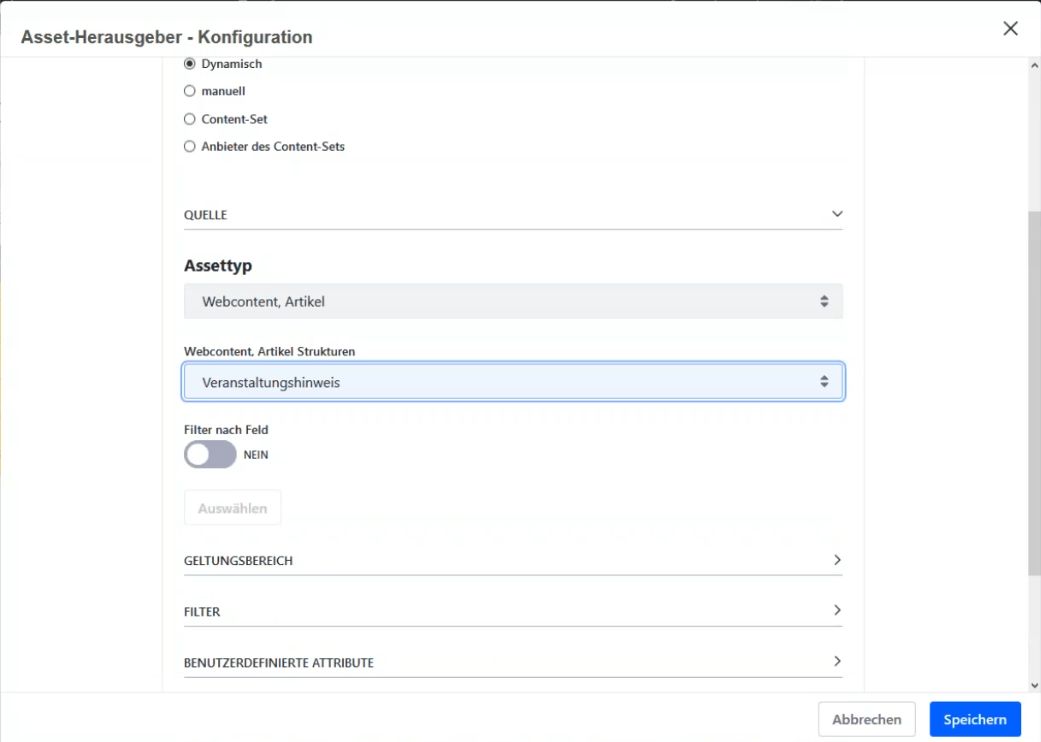 | |
| Konfiguration | 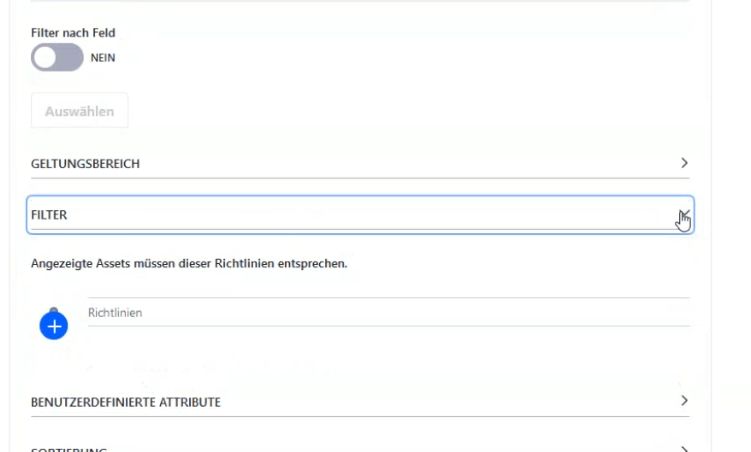 | |
| Konfiguration | 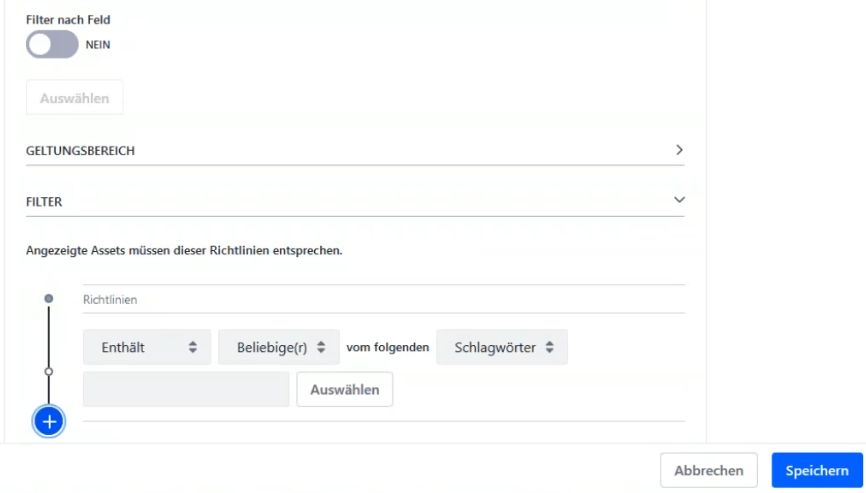 | |
| Konfiguration | 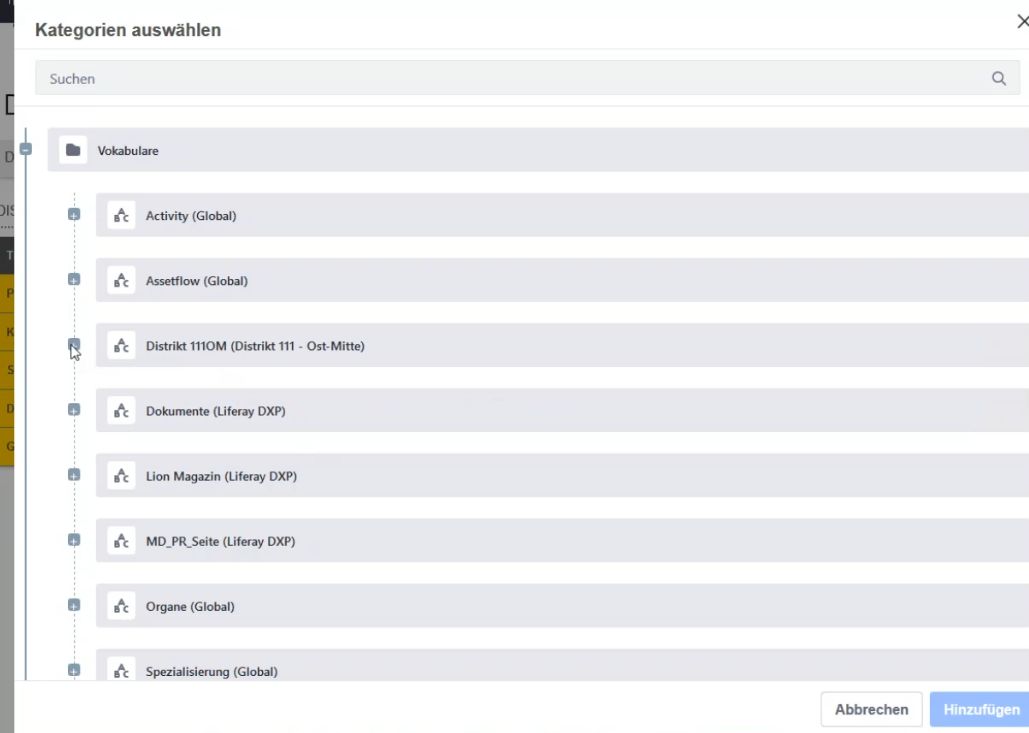 | |
| Konfiguration | 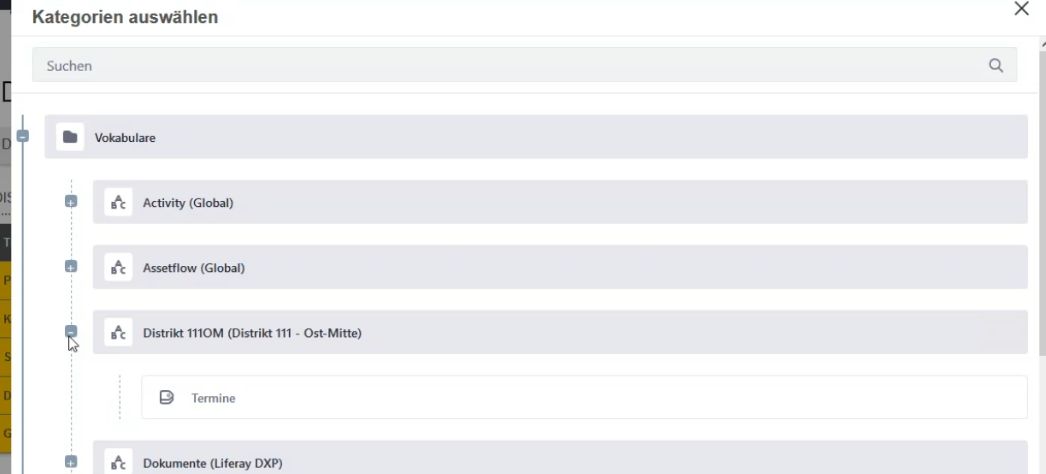 | |
| Konfiguration | 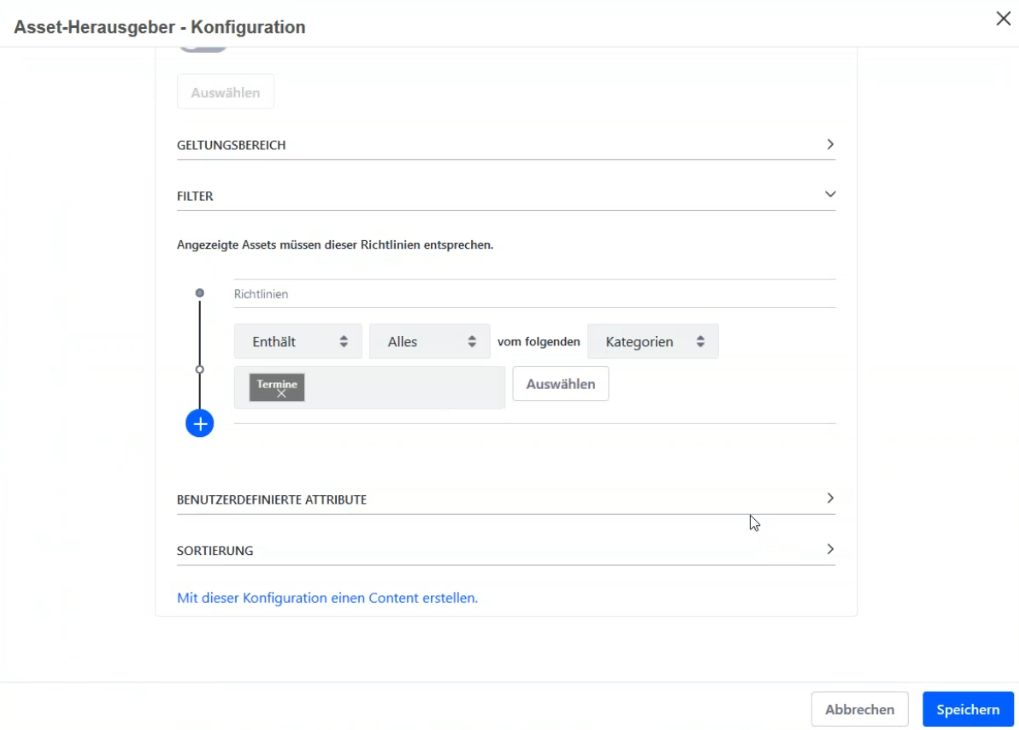 | |
| Konfiguration | 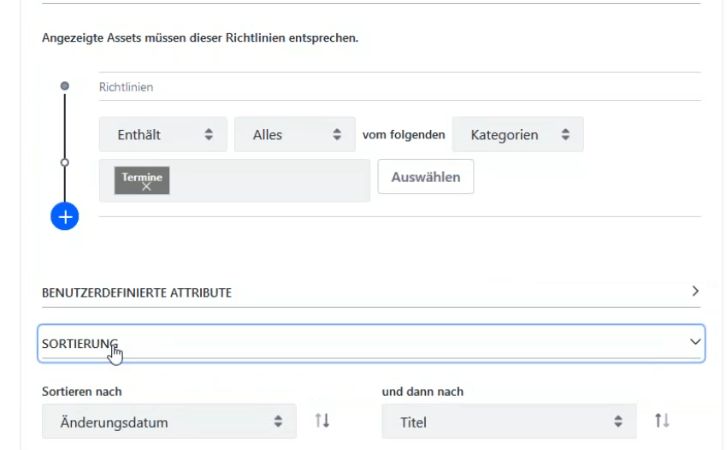 | |
| Konfiguration | 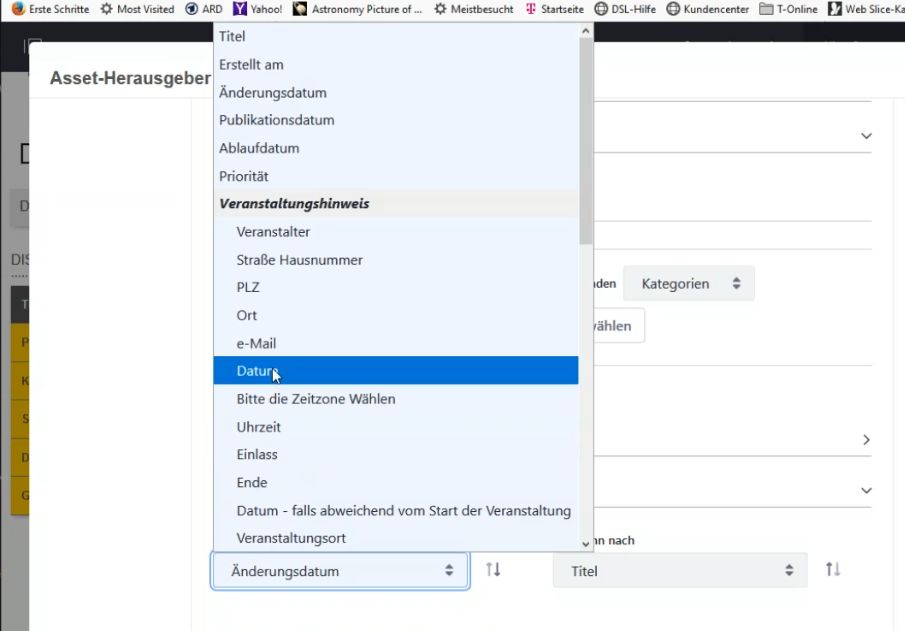 | |
| Konfiguration | 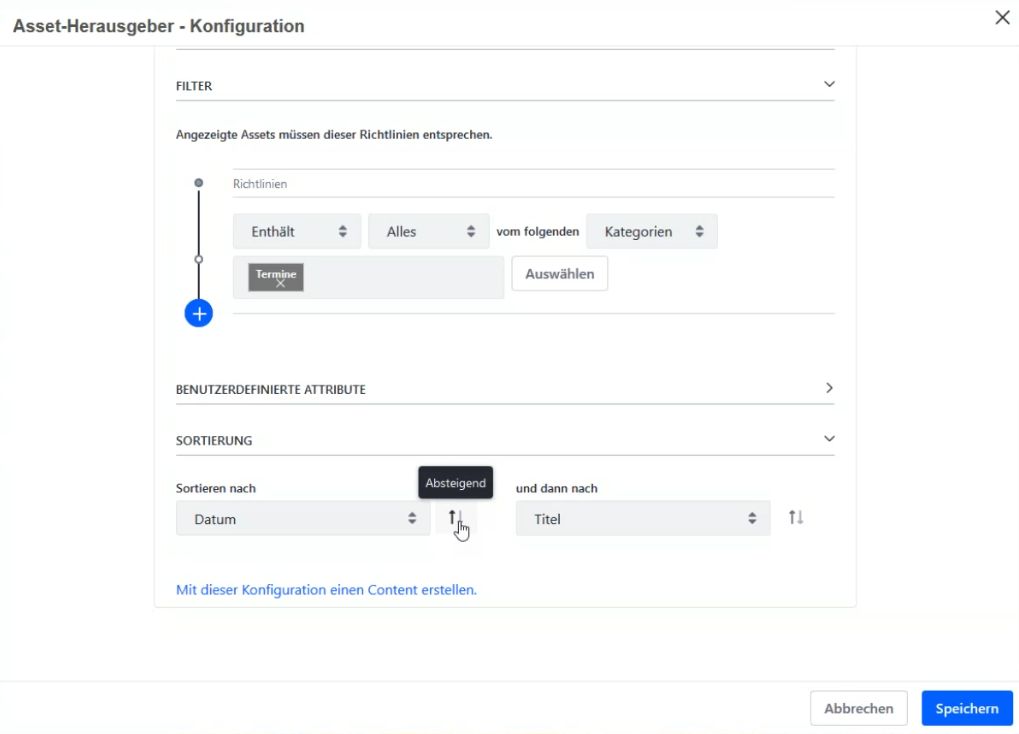 | |
| Konfiguration |  | |
| Konfiguration | 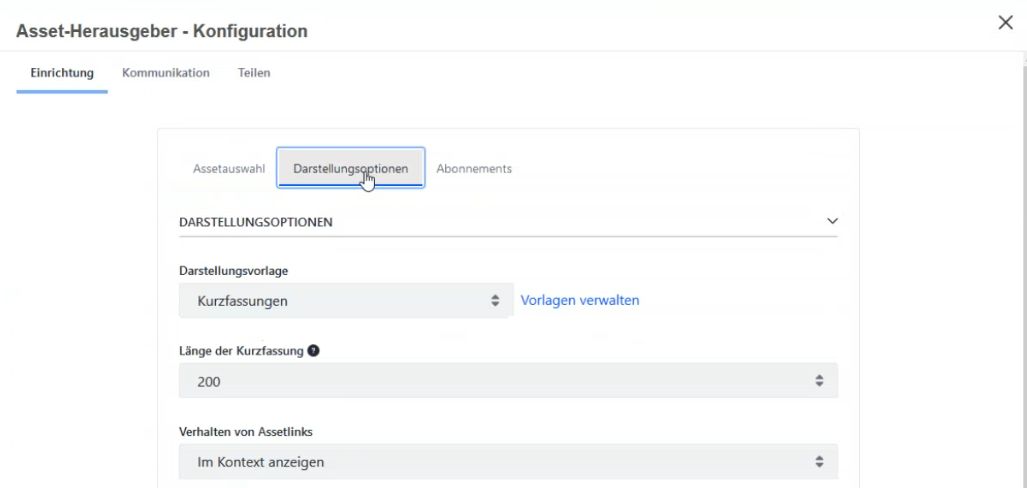 | |
| Konfiguration | 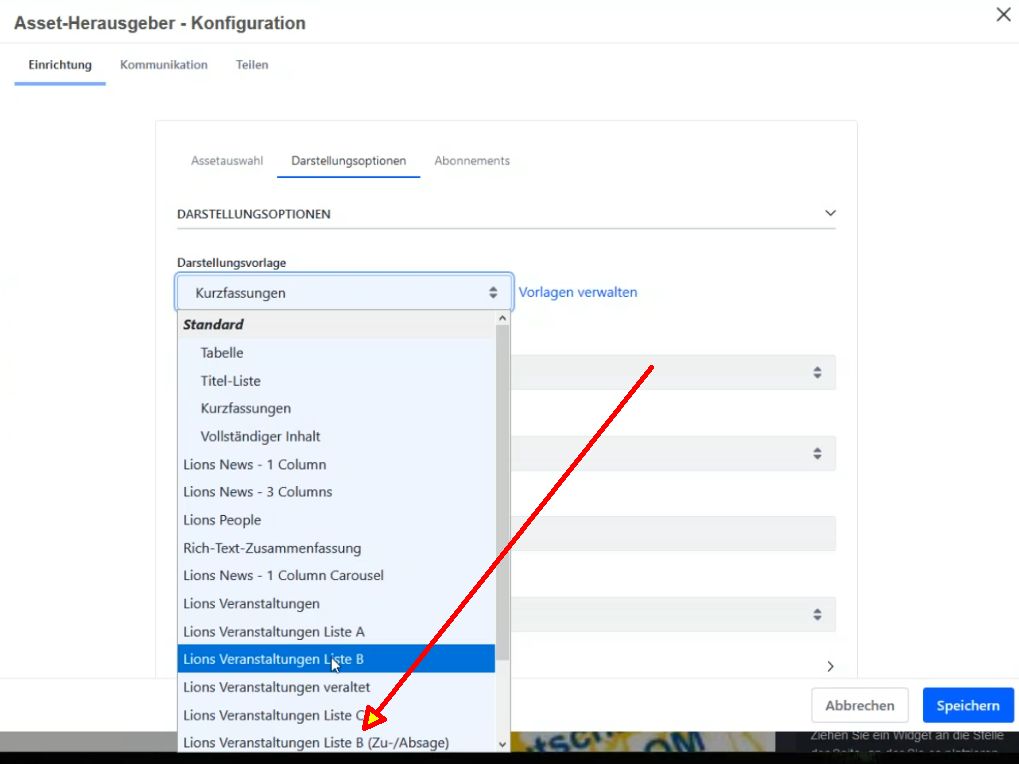 | |
| Konfiguration | 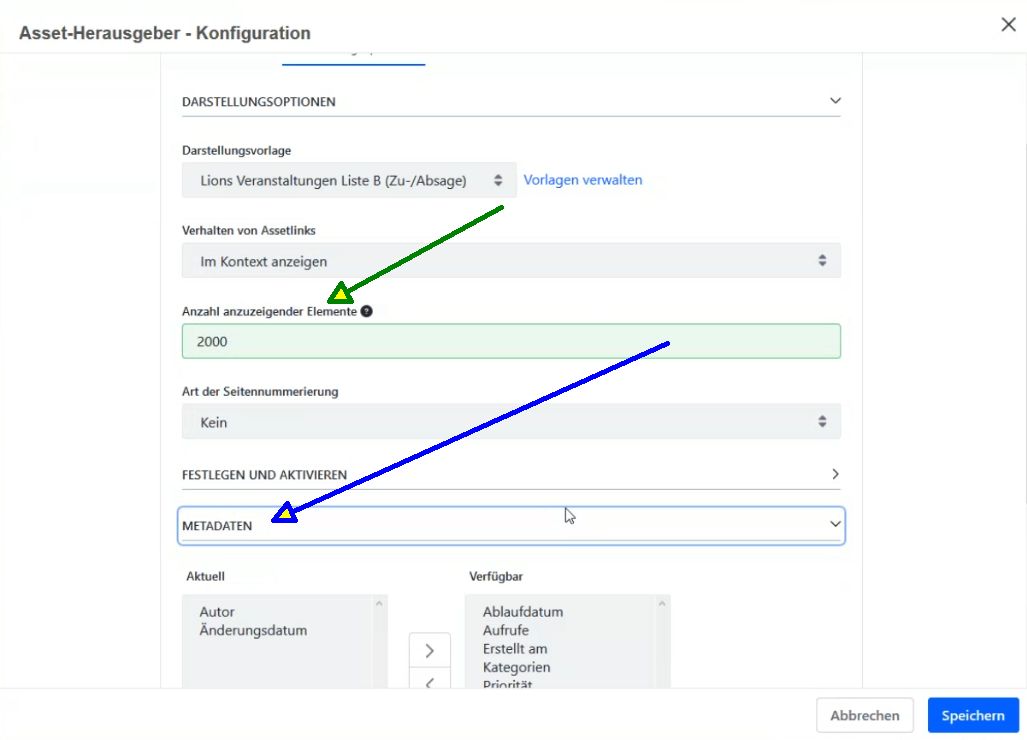 | |
| Konfiguration | 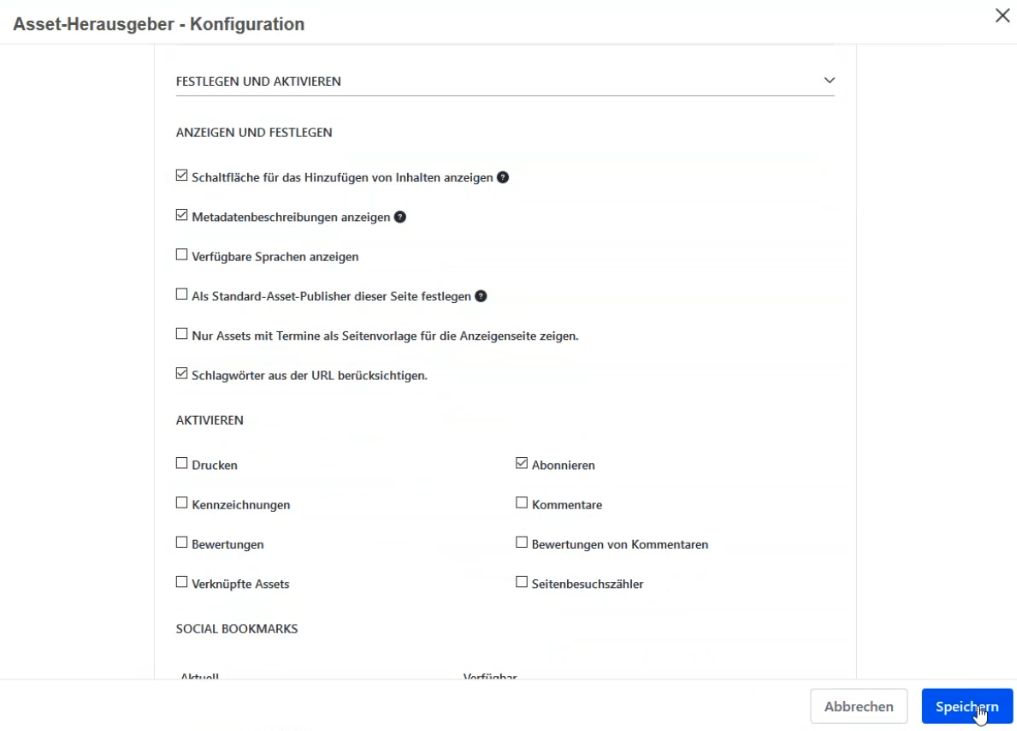 | |
| Konfiguration | 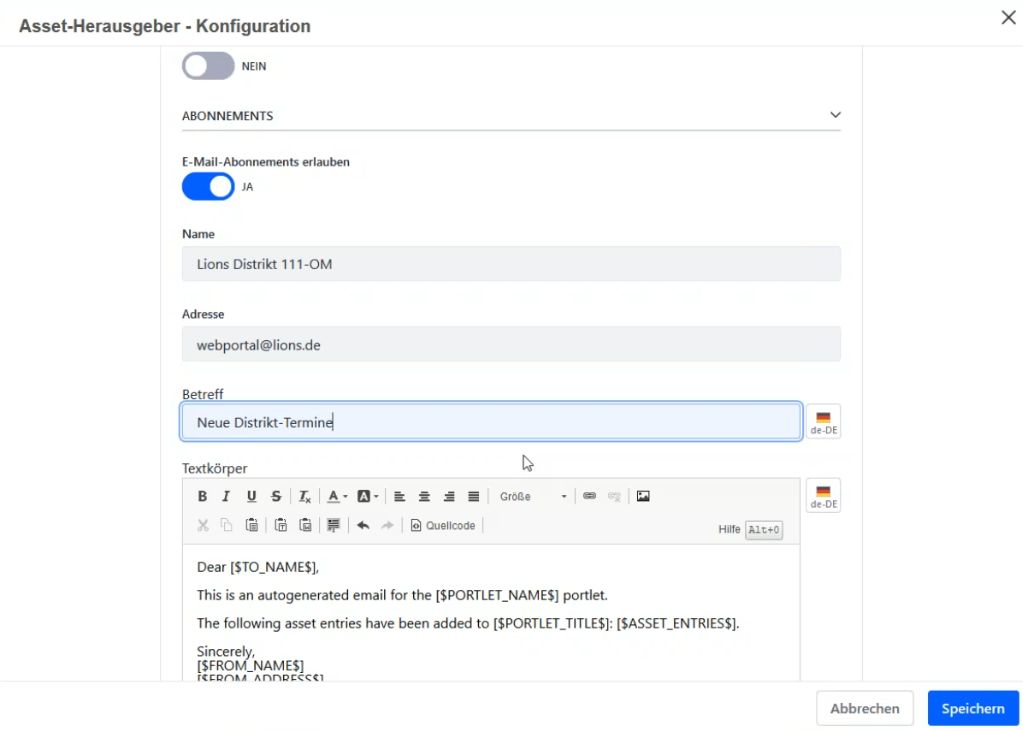 | |
| Konfiguration | 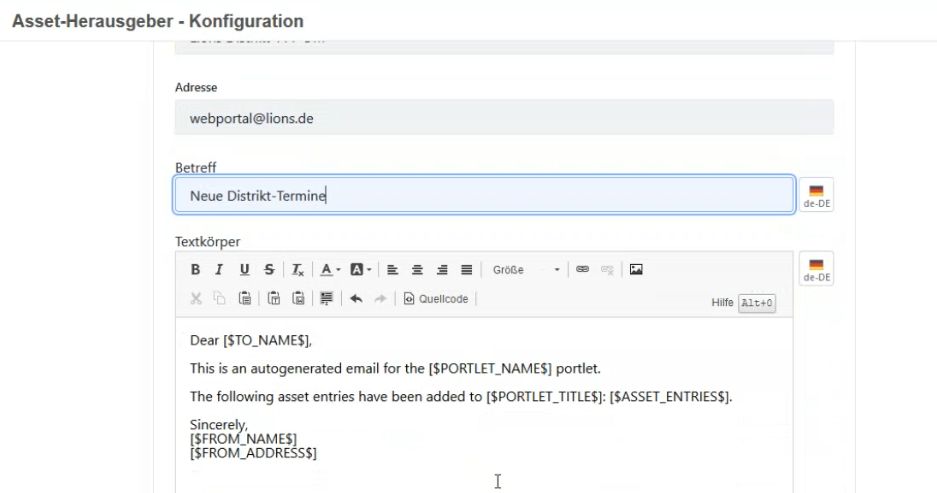 | |
| Konfiguration | 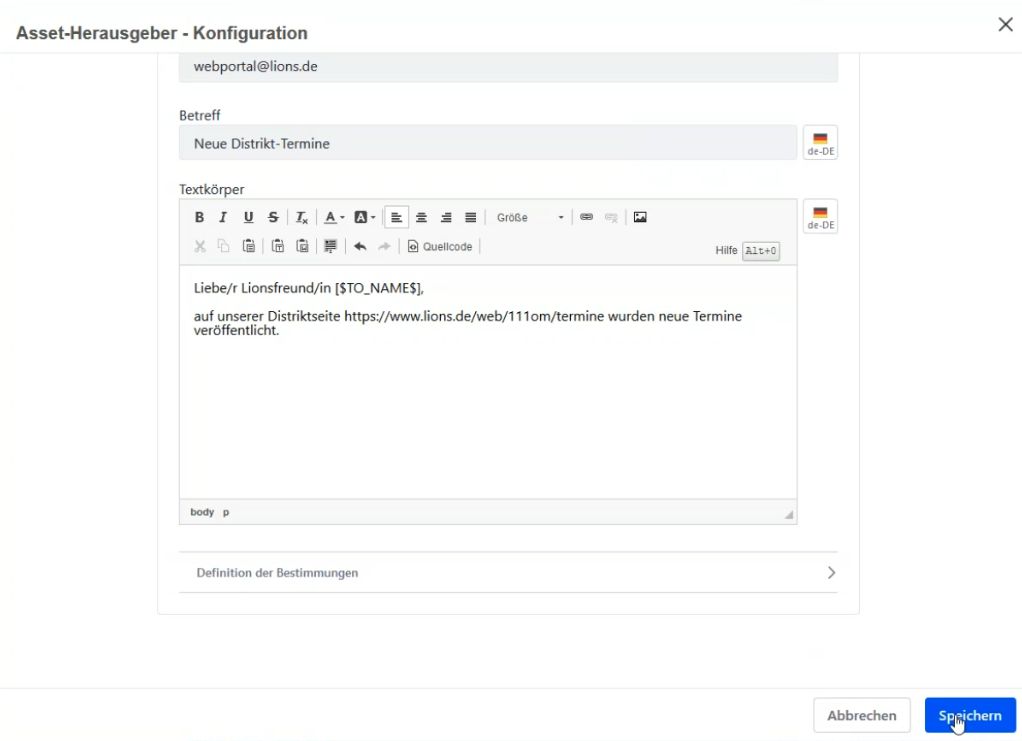 | |
| Konfiguration |  | |
| Konfiguration | 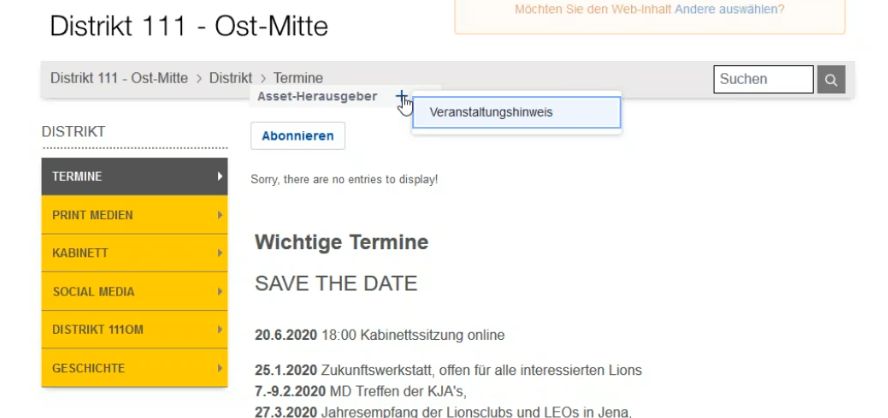 | |
| Konfiguration | 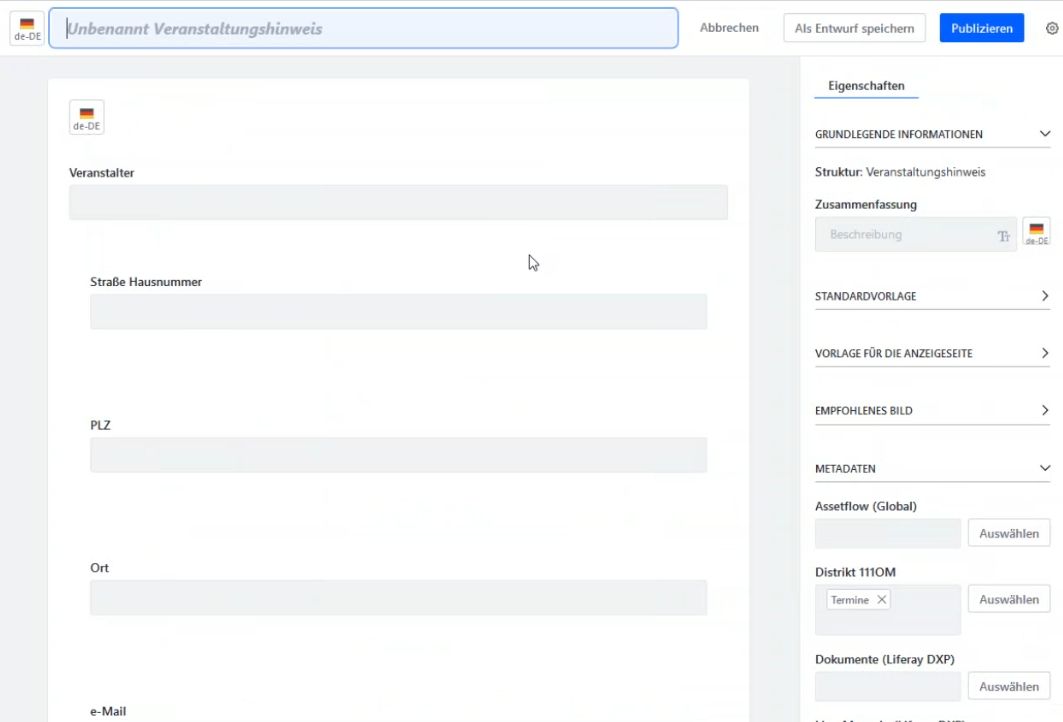 | |
| Konfiguration | 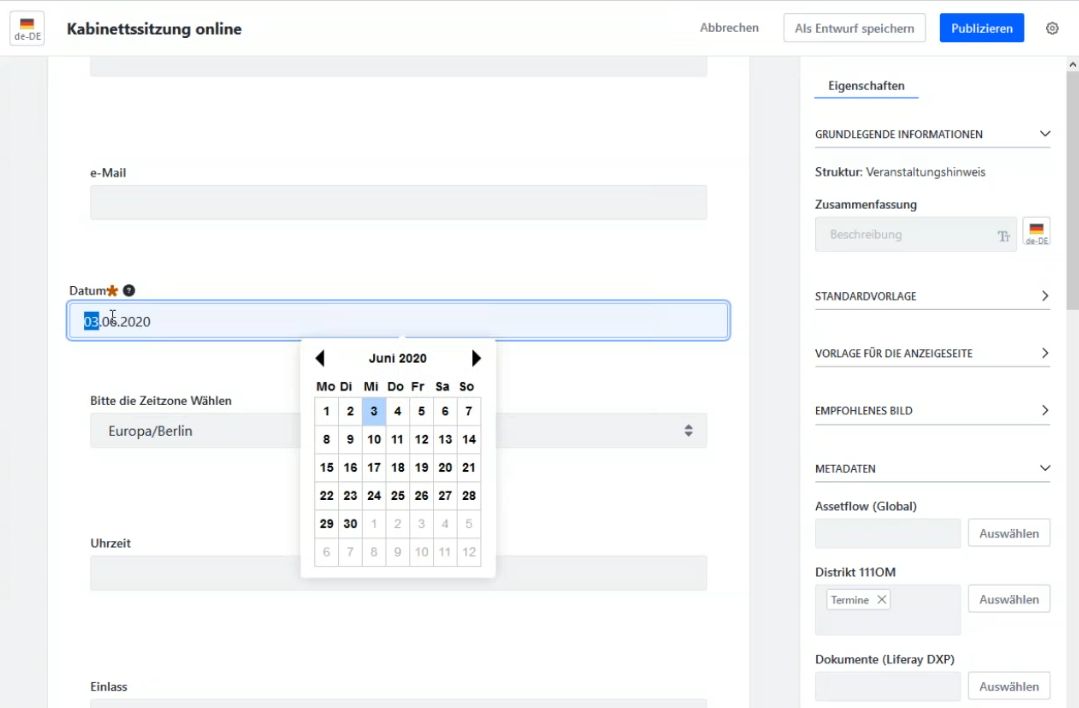 | |
| Konfiguration | 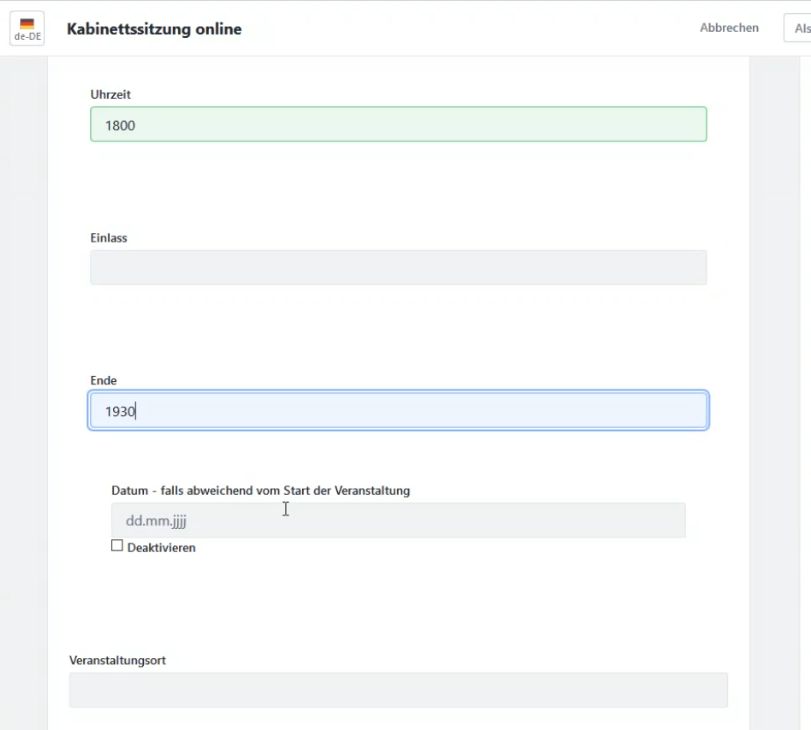 | |
| Konfiguration | 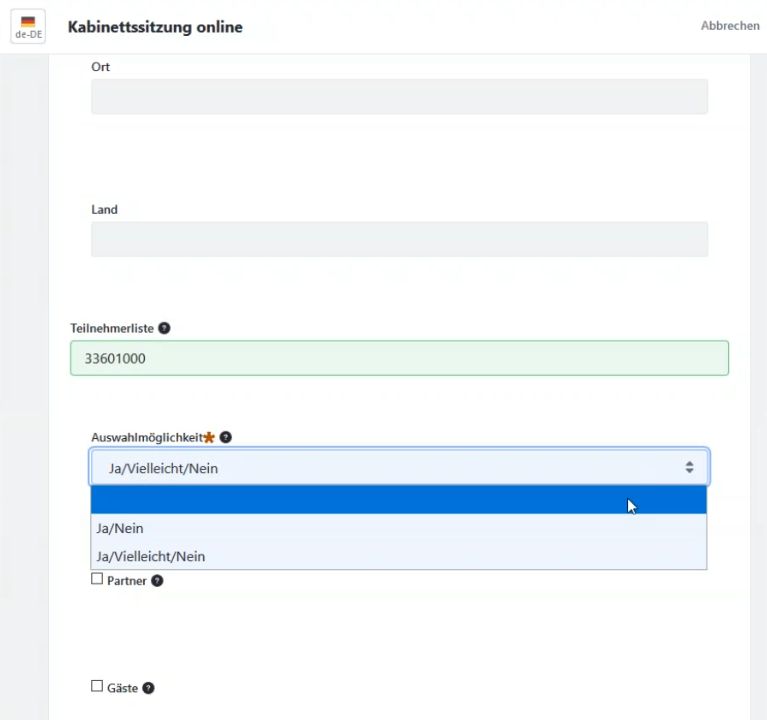 | |
| Konfiguration |  | |
| Konfiguration | 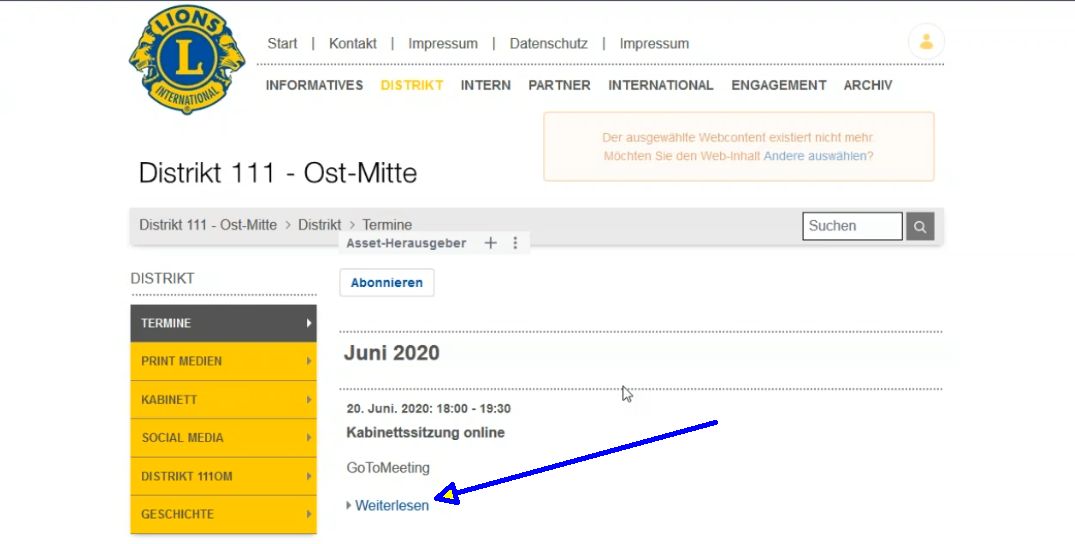 | |
| Konfiguration |  | |
| Konfiguration |  | |
| Konfiguration | Löschen: bei den 3 blauen Punkten rechts "Webinhaltsoptionen" (blauer Pfeil) werden einzelne Inhalte gelöscht. Bei den 3 Punkten "Webcontentanzeige" (roter Pfeil) wird der ganze Block gelöscht.  | |
| Konfiguration/td> | ||
Teil von |
Mitgliederbereich | |
| Impressum | ||
Design Björn Bahnsen Zuletzt geändert am 12.10.2025 21:09